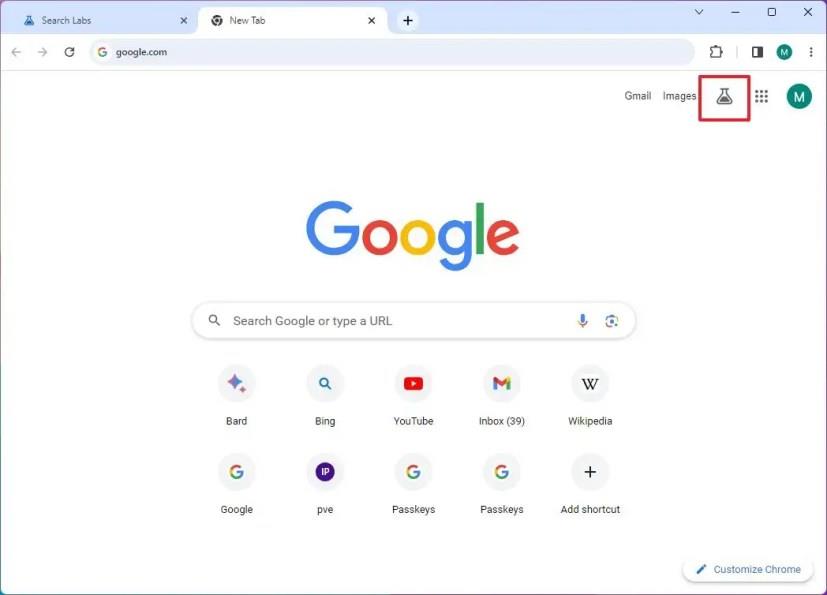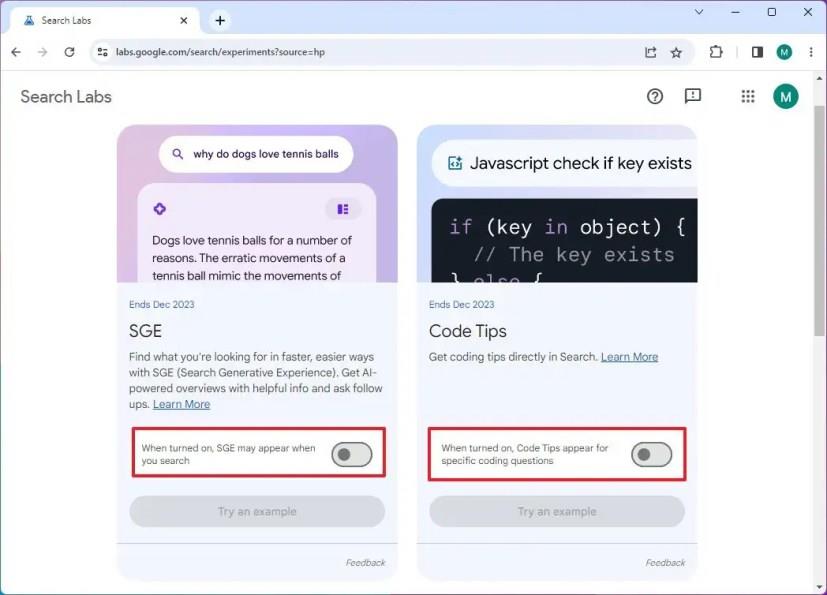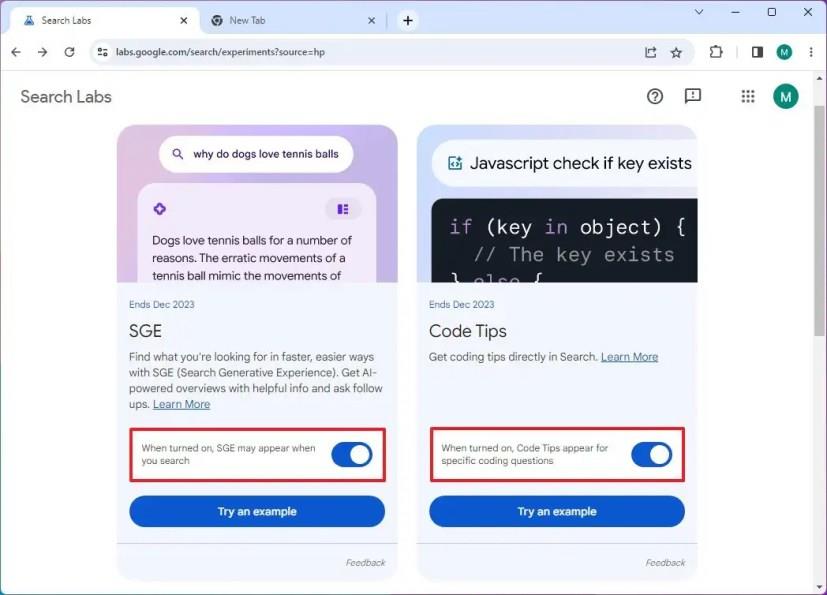Ha jelentkezett az új Google Search Generative Experience (SGE) szolgáltatásra, de felismeri, hogy a hagyományos keresési eredmények hatékonyabbak, kikapcsolhatja az AI-élményt, és ebből az útmutatóból megtudhatja, hogyan.
Az SGE az az élmény, amely a keresési eredmények tetején jelenik meg, és mesterséges intelligencia segítségével teljes választ generál a lekérdezésekből a web ismeretei alapján anélkül, hogy meg kellene nyitnia egy webes hivatkozást. Bár a mesterséges intelligencia gyakorlatilag minden kérdésre tud válaszolni, a technológia még mindig a kezdeti szakaszában van, így nem mindig pontos.
Ha úgy találja, hogy a válaszok nem pontosak, vagy rájön, hogy a hagyományos, linkekkel ellátott eredményoldalt részesíti előnyben, akkor letilthatja a Generatív AI-t az eredményoldalon.
Ebből az útmutatóból megtudhatja, hogyan tilthatja le az AI-eredményeket a Google-on.
Kapcsolja ki a Generatív AI-t a Google keresési eredményeinél
A keresési generatív élmény (SGE) letiltásához a Google-on kövesse az alábbi lépéseket:
-
Nyissa meg a Google Keresést (web).
-
Kattintson a Labs keresése gombra a jobb felső sarokban.
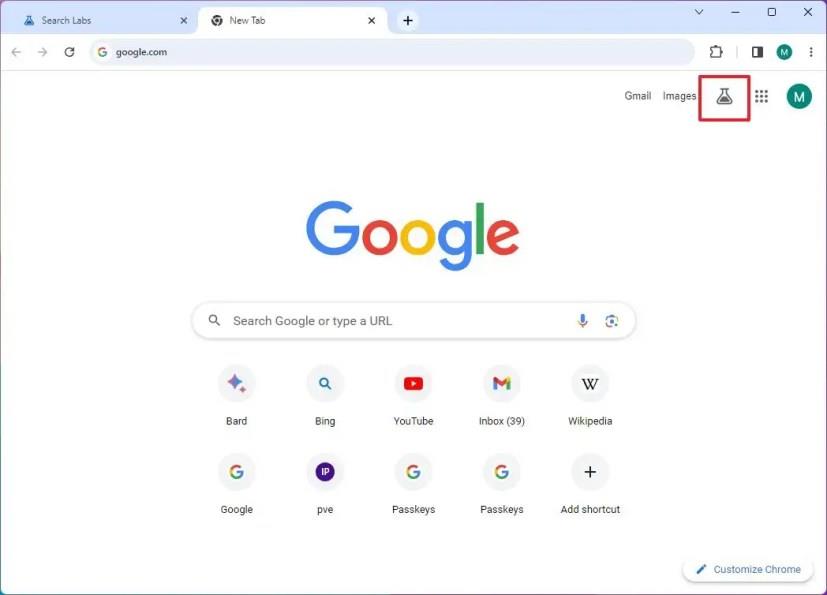
-
A generatív mesterséges intelligencia keresési eredményeinek letiltásához kapcsolja ki az SGE váltókapcsolót.
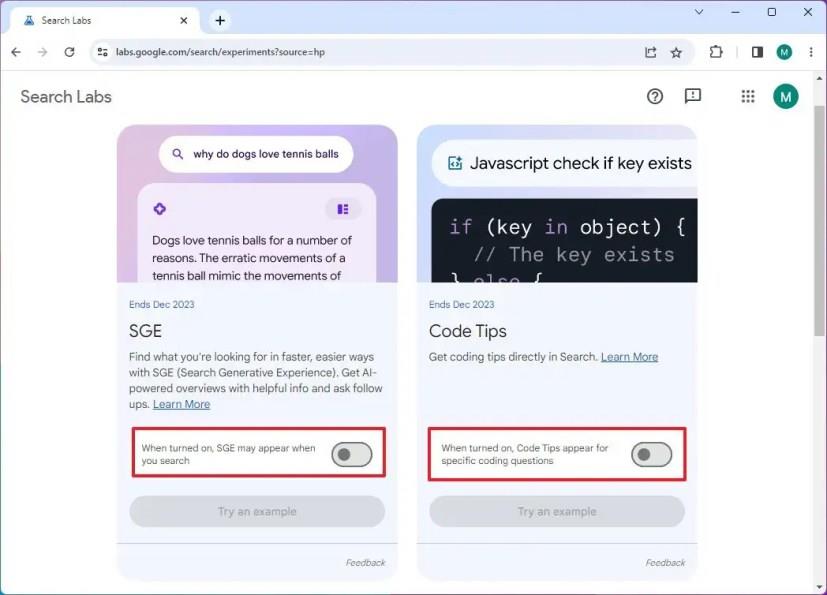
-
Kapcsolja ki a Kódtippek váltókapcsolót az AI kód válaszának letiltásához.
A lépések végrehajtása után a Google többé nem jelenít meg válaszokat a keresési eredmények között az AI (az SGE-élmény) használatával.
Kapcsolja be a Generatív AI-t a Google keresési eredményeinél
A keresési generatív élmény (SGE) ismételt engedélyezéséhez a Google-on, kövesse az alábbi lépéseket:
-
Nyissa meg a Google Keresést (web).
-
Kattintson a Labs keresése gombra a jobb felső sarokban.
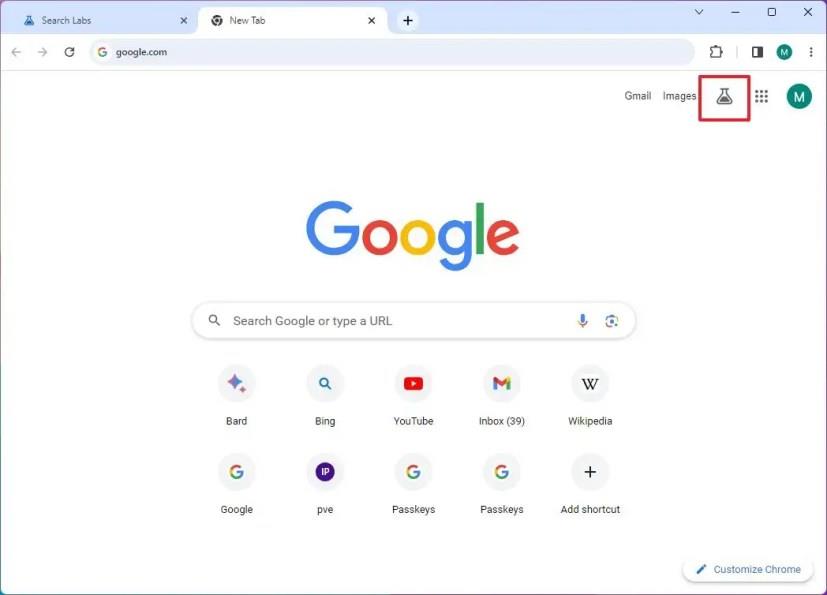
-
Kapcsolja be az SGE váltókapcsolót, hogy engedélyezze a Google AI-t a keresési eredmények között.
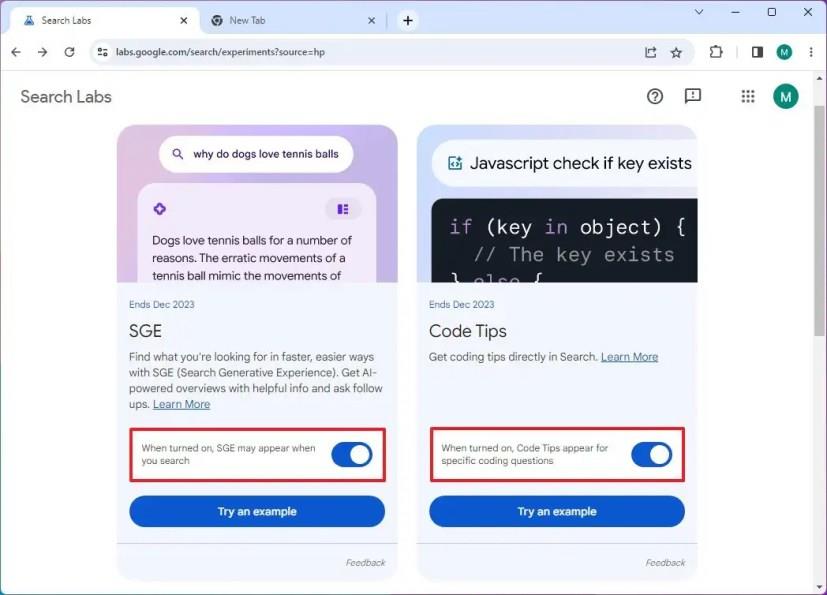
-
Kattintson az Elfogadom gombra.
-
Kapcsolja be a Kódtippek kapcsolót, hogy engedélyezze a kódtippeket a keresési eredmények között.
- Kattintson az Elfogadom gombra.
A lépések végrehajtása után, amikor legközelebb keresést hajt végre, a Google egy hagyományos oldalt jelenít meg, amelyen a keresési generatív tapasztalatok segítségével teljes válasz található az eredmények mellett.